深度纯净版安装win7图文教程
- 分类:win8 发布时间: 2017年03月03日 14:00:02
深度纯净版安装win7图文教程,深度纯净版win7是一款极具影响的一种系统,但是大家知道如何下载安装吗?其实说到深度纯净版安装win7图文教程还是非常简单的,好了,小编废话就不多说了,接着就是小编为大家介绍的深度纯净版安装win7图文教程的详细内容,希望大家可以喜欢。
方法/步骤
设置光驱为第一启动项
当重装系统需从光驱启动时,按DEL进BIOS设置,找到First Boot Device ,将其设为CDROM(光驱启动),方法是用键盘方向键盘选定First Boot Device ,用PgUp或PgDn翻页将HDD-O改为CDROM,按ESC,按F10,再按Y,回车,保存退出。
设置好光驱启动后,放入光盘,重启电脑:
放入系统光碟出现如下安装ghost win7系统菜单,按“1” 选择安装系统到硬盘第一分区
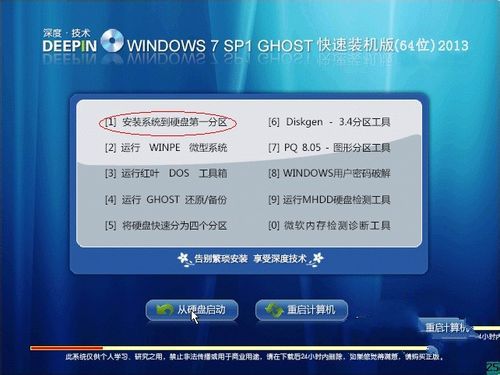
深度纯净版安装win7图文教程图1
会自动进入拷贝系统过程,这个进程大约3-6分钟,视电脑配制而定
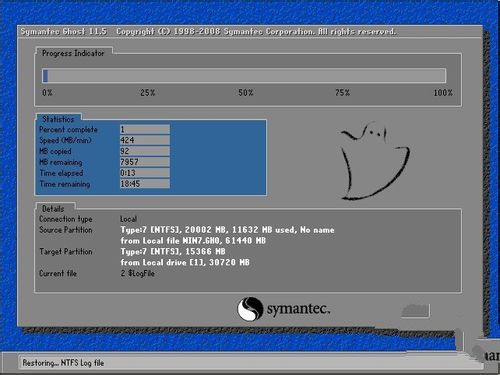
深度纯净版安装win7图文教程图2
拷贝系统完成后,会自动重启,进入安装自动检测过程

深度纯净版安装win7图文教程图3
正在自动搜索安装系统驱动

深度纯净版安装win7图文教程图4
系统自动安装中,这个过程大约5-8分钟,视电脑配制而定

深度纯净版安装win7图文教程图5
正在自动激活windows7旗舰版,进入系统就已经激活了,
安装完成后会自动重启,到此,从光盘安装ghost win7系统结束!

深度纯净版安装win7图文教程图6
下面说说,还能进入系统的情况下,怎样通过硬盘安装ghost win7系统
把从下载的深度技术ghost win7 32旗舰版解压到一个英文目录,如下图画

深度纯净版安装win7图文教程图7
记住 一定是英文目录哦,不然无法安装的,双击 AUTORUN.EXE程序文件,弹出如下介面,选择“1” 用GHOST 镜像安装器,免刻盘安装系统,弹出如下图片介面。
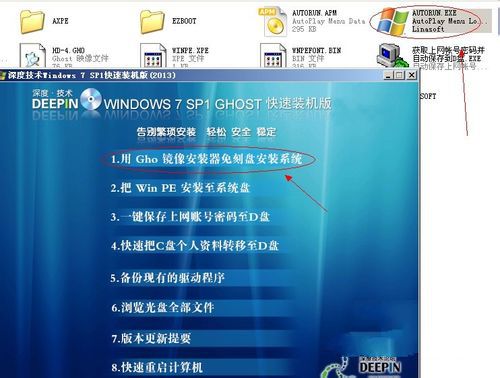
深度纯净版安装win7图文教程图8
如下图片所示,选择“还原系统”,点确认后 会自动重新启动,进入安装流程(和从光盘安装一样的)
到此深度ghostwin7怎么u盘装系统教程结束。
怎么样,很简单吧,您也快来试试吧
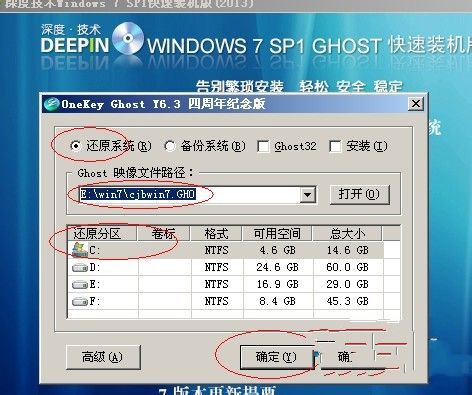
深度纯净版安装win7图文教程图9
至此,上面就是小编为大家介绍的深度纯净版安装win7图文教程了,深度纯净版安装win7图文教程是不是非常的简单呢?其实关于深度纯净版安装win7图文教程还是非常适合小白用户的使用的。
猜您喜欢
- windows8怎么连接蓝牙耳机2021/12/06
- flash安装,详细教您flash CS6安装方法..2018/09/12
- 怎么清理电脑内存,详细教您怎么给电脑..2018/05/19
- office2010激活工具安装方法图解..2017/09/29
- 国际象棋怎么玩,详细教您怎么玩国际象..2018/05/25
- 微信登录不上,详细教您如何解决微信登..2018/10/17
相关推荐
- 预防硬盘坏道的方法 信息无价有备无患.. 2013-04-13
- 详细教您word文档打不开怎么办.. 2019-04-07
- u盘文件删不掉磁盘被保护 2016-10-28
- u盘数据恢复大师使用说明 2016-11-05
- 上网速度太慢了?教你恢复上网速度... 2018-11-01
- 笔记本小键盘怎么关,详细教您怎么关闭.. 2018-04-13




 粤公网安备 44130202001059号
粤公网安备 44130202001059号